windows xp系统重装图文详细教程
发布时间:2022-12-23 文章来源:深度系统下载 浏览:
|
U盘的称呼最早来源于朗科科技生产的一种新型存储设备,名曰“优盘”,使用USB接口进行连接。U盘连接到电脑的USB接口后,U盘的资料可与电脑交换。而之后生产的类似技术的设备由于朗科已进行专利注册,而不能再称之为“优盘”,而改称“U盘”。后来,U盘这个称呼因其简单易记而因而广为人知,是移动存储设备之一。现在市面上出现了许多支持多种端口的U盘,即三通U盘(USB电脑端口、iOS苹果接口、安卓接口)。 很多朋友都觉得windows xp系统重装很难,所以一直不去尝试,小编想告诉大家的是,这个方法一点也不难哦,因为这个方法可是小编珍藏的,所以非常珍贵,下面小编就分享给大家windows xp系统重装教程,再珍贵也舍得了,因为可以帮到大家! windows xp系统重装的方法是我们一直在寻找的东西,我们肯定非常想要这个方法吧?其实这个方法就是这么好用的哦,因为小编研究这个已经有很多年了,所以对于这个方法还是蛮有心得的,下面小编就告诉大家windows xp系统重装要怎么做吧。 1、windows xp系统重装首先要下载工具,下载系统之家U盘启动工具还有xp系统文件 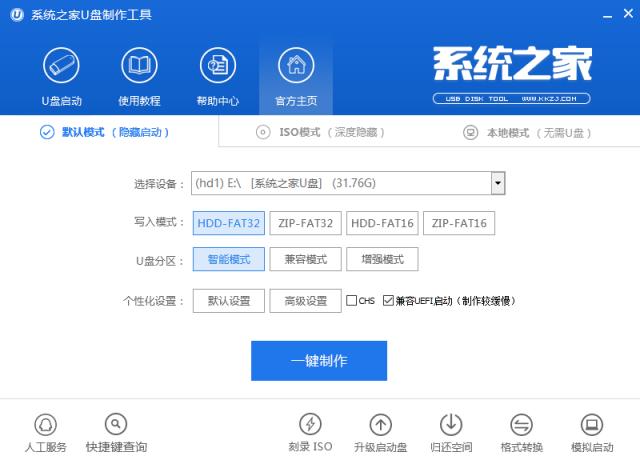 windows xp系统重装载图1 2、点击一键制作之后,会出现温馨提示,我们点击确定即可 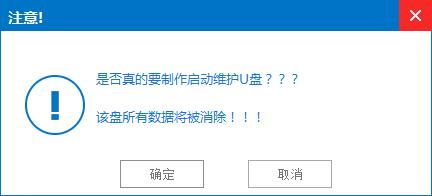 windows xp系统重装载图2 3、正在制作启动盘哦 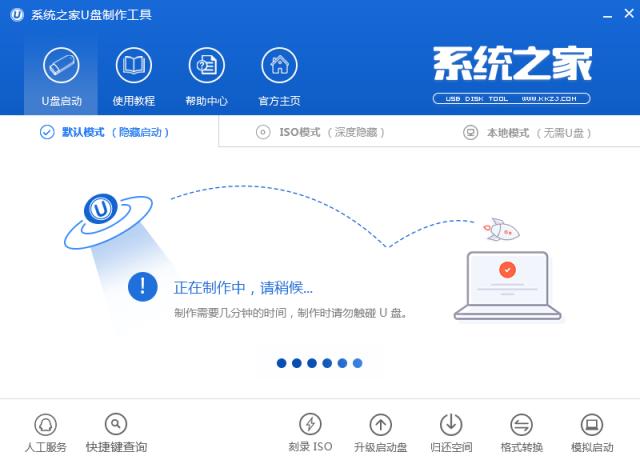 windows xp系统重装载图3 4、启动盘制作完成,我们不需要模拟测试  windows xp系统重装载图4 5、把下载好的系统文件放到U盘里,然后重启电脑设置U盘启动 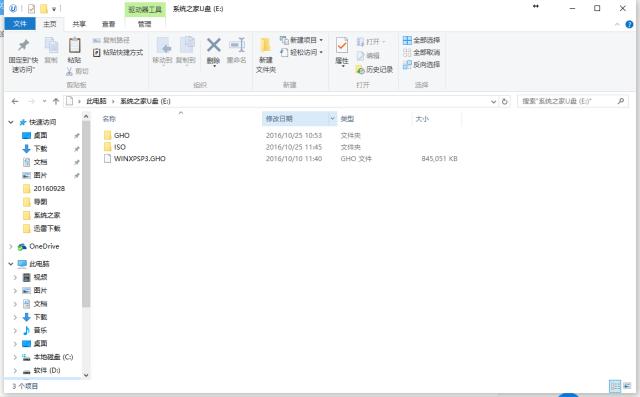 windows xp系统重装载图5 6、进入PE菜单,我们选择第二项即可 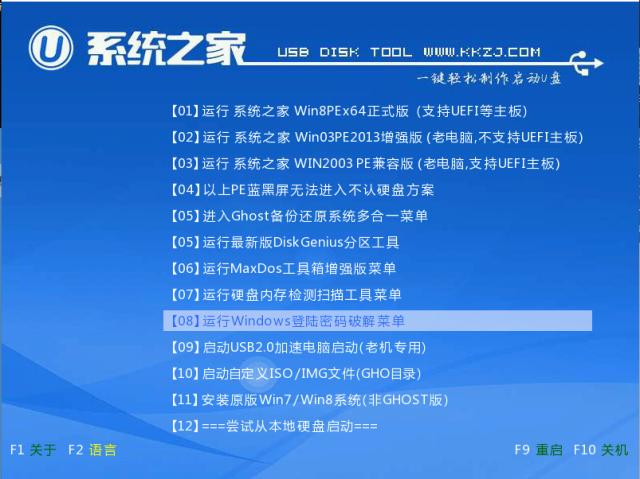 windows xp系统重装载图6 7、在自动弹出的PE工具上点确定 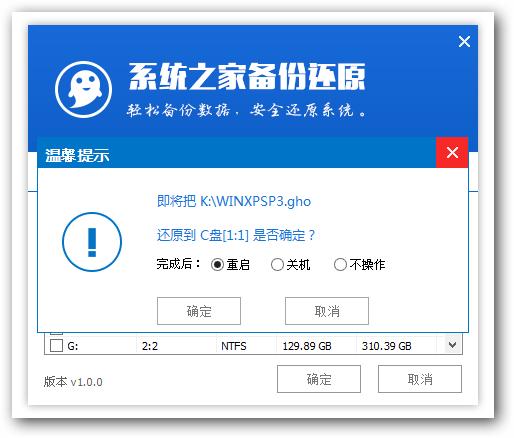 windows xp系统重装载图7 8、再点确定 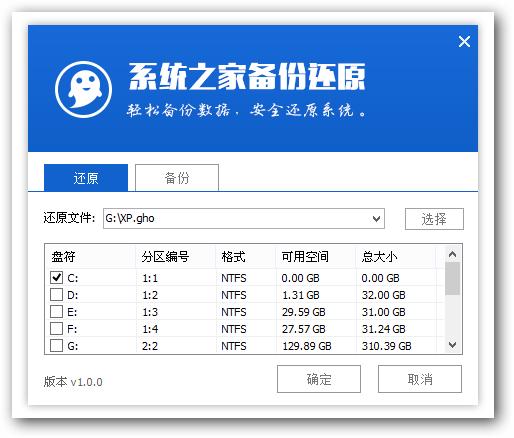 windows xp系统重装载图8 9、开始重装系统了 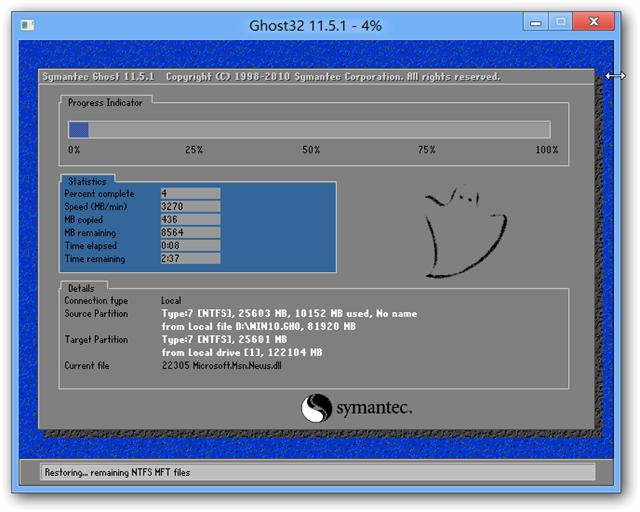 windows xp系统重装载图9 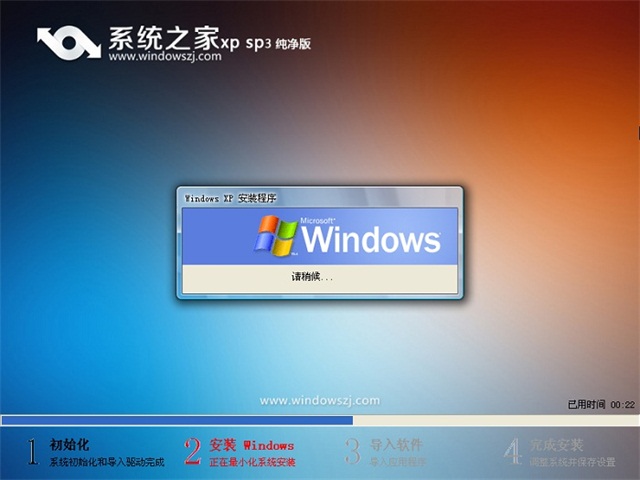 windows xp系统重装载图10 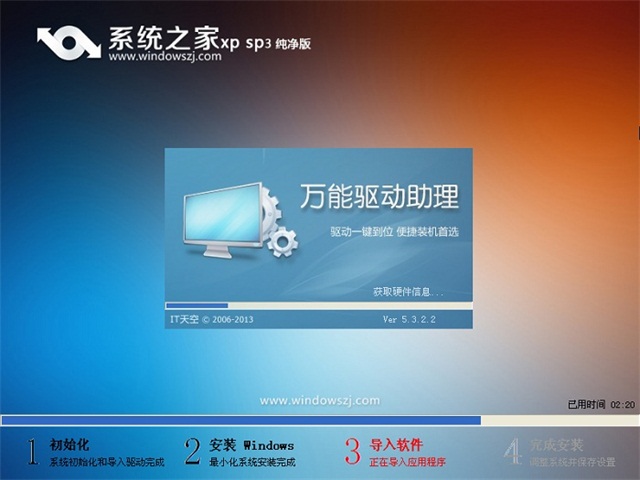 windows xp系统重装载图11 10、windows xp系统重装成功! 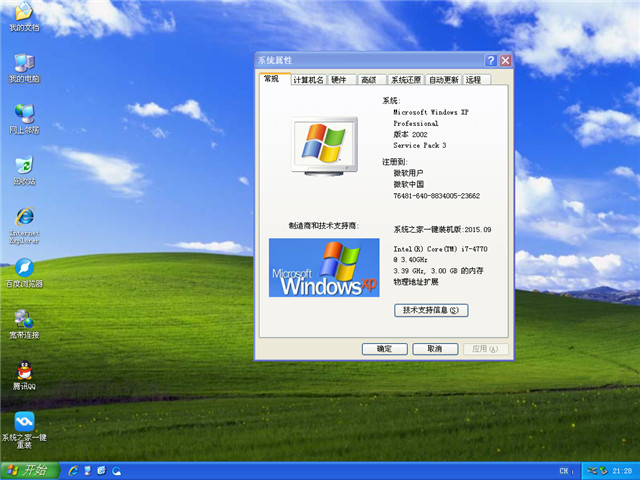 windows xp系统重装载图12 U盘有USB接口,是USB设备。如果操作系统是WindowsXP/Vista/Win7/Linux/PrayayaQ3或是苹果系统的话,将U盘直接插到机箱前面板或后面的USB接口上,系统就会自动识别。 |
相关文章
上一篇:U盘系统64位安装办法
下一篇:U盘量产工具图文详细教程
本类教程排行
系统热门教程
本热门系统总排行


